
Під час видалення конфіденційних файлів із DropboxВи можете подумати, що назавжди видалили їх. Однак файли залишаються в прихованій папці кешу на вашому жорсткому диску для забезпечення ефективності та надзвичайних ситуацій, яка автоматично очищається кожні три дні.
Якщо вам потрібен простір, ви можете очиститикешу, видаливши ці файли. Це не дозволить назавжди заощадити багато місця, але якщо ви видалите досить великий файл, це може суттєво змінити ситуацію.
Як очистити кеш Dropbox в Windows
Щоб отримати доступ до папки кеш-пам'яті Dropbox у Windows, натисніть Windows + X на клавіатурі, щоб перейти до меню Потужний користувач та виберіть «Запустити».

Введіть (або скопіюйте та вставте) наступну команду у поле редагування «Відкрити» діалогового вікна «Виконати» та натисніть «ОК».
%HOMEPATH%Dropbox.dropbox.cache

ПОВ'ЯЗАНІ: Дізнайтеся, як безпечно видалити файли в Windows
Виділіть усі файли та папки у “.dropbox.кеш ”і натисніть клавішу Delete, щоб видалити їх. Файли переміщуються в кошик, тому вам потрібно буде спорожнити кошик, щоб назавжди видалити їх.
ПРИМІТКА. Ви також можете натиснути “Shift + Delete”, щоб негайно назавжди видалити їх, обійшовши “Кошик”, або безпечно видалити файли.

ПОВ'ЯЗАНІ: Виправіть помилки видалення "Файл у використанні" на мережевих накопичувачах, відключивши створення мініатюр Windows
Ви можете побачити наступне діалогове вікно "Файл, що використовується"при спробі видалити файли з папки “.dropbox.cache”. У Windows усі папки, що містять візуальні носії (файли зображень та фільми), мають базу даних мініатюр (файл “thumbs.db”), яка забезпечує ескізи файлів, якщо ви перейдете до будь-якого з доступних подань ескізів у Провіднику Windows. Коли ви відкриваєте папку, що містить файл "thumbs.db", Windows блокує цей файл, оскільки він використовується. Тому, коли ви видаляєте вміст файлу, Windows повідомляє, що файл „thumbs.db“ не може бути видалений, оскільки він використовується. Добре; решту вмісту слід видалити. Ви можете вимкнути генерацію ескізів Windows, щоб видалити цей файл thumbs.db, якщо ви так вирішите.
Як очистити кеш Dropbox на Mac
Найпростіший спосіб очистити кеш Dropbox у macOS - це перейти до папки кешу, використовуючи опцію Finder (Перехід до папки) Finder. Коли Finder відкрито, натисніть кнопку Go у рядку меню, а потім натисніть кнопку «Перейти до папки».
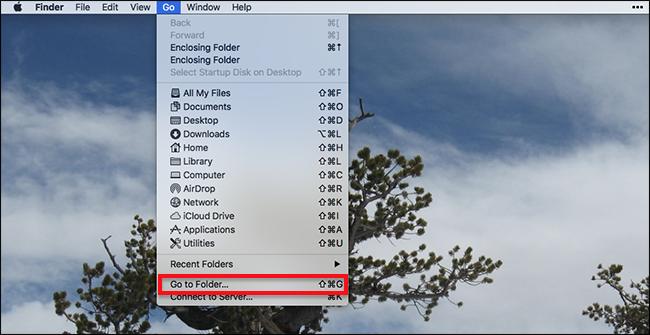
Крім того, ви можете використовувати комбінацію клавіш Command + Shift + G. У будь-якому випадку, з’явиться вікно із запитом, яку папку ви хочете відкрити.

Ви хочете вирушити до ~/Dropbox/.dropbox.cache, припускаючи, що ваша папка Dropbox знаходиться за замовчуваннямРозташування. Щоб швидко пояснити: «~» відноситься до вашої домашньої папки, «/ Dropbox» - це ваша папка Dropbox, а «/.dropbox.cache» - це прихована папка, яку Dropbox використовує як свій кеш.
Натисніть "Enter" або натисніть "Go", і відкриється папка кешу.

Ви можете переглянути це, щоб побачити, які файли кешуються на даний момент, або видалити все, перетягнувши всі папки в папку Кошик на док-станції.

Просто так, кеш Dropbox вашого Mac порожній.
Як очистити кеш Dropbox в Linux
Щоб видалити елементи з папки кешу Dropbox в Linux, ми покажемо вам, як використовувати Linux Mint. Процедура майже однакова в Ubuntu і подібна до інших дистрибутивів Linux.
Відкрийте файл-менеджер або двічі клацніть піктограму «Головна» на робочому столі.
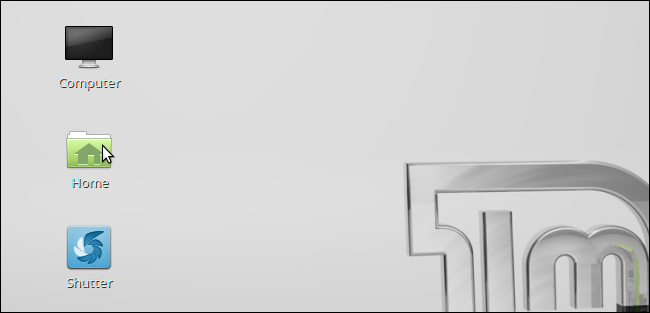
Ви повинні переконатися, що приховані файли відображаються. Для цього в Mint відкрийте меню «Перегляд» і переконайтеся, що перед опцією «Показати приховані файли» встановлена галочка. Ви також можете натиснути Ctrl + H, щоб перемкнути перегляд прихованих файлів.

Перейдіть до папки „Dropbox” і двічі клацніть по ній.

У папці Dropbox двічі клацніть на папці .dropbox.cache. Зверніть увагу на "." на початку назви папки. Це означає, що папка є прихованою.
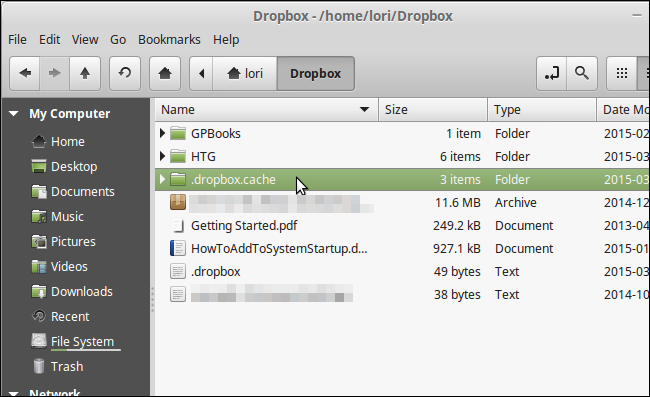
Виділіть усі папки та файли в папці .dropbox.cache, клацніть правою кнопкою миші та виберіть «Видалити» (для остаточного видалення файлів) або «Перемістити в кошик» (для переміщення файлів у Кошик).
ПРИМІТКА. Ви також можете безпечно видаляти файли в Linux.

Якщо ви перемістили файли до кошика, ви можете назавжди видалити їх, натиснувши правою кнопкою миші пункт «Кошик» у розділі «Мій комп’ютер» на лівій панелі та вибравши «Видалити кошик» зі спливаючого меню.

Dropbox зберігає видалені файли на своїх серверах для30 днів. Видалення файлів кеш-пам’яті на комп’ютері не впливає на видалені файли, які зберігаються на їх серверах. Файли, видалені з вашого облікового запису Dropbox, все одно можна відновити протягом 30 днів, навіть якщо ви очистили папку кешу Dropbox на своєму комп’ютері.








